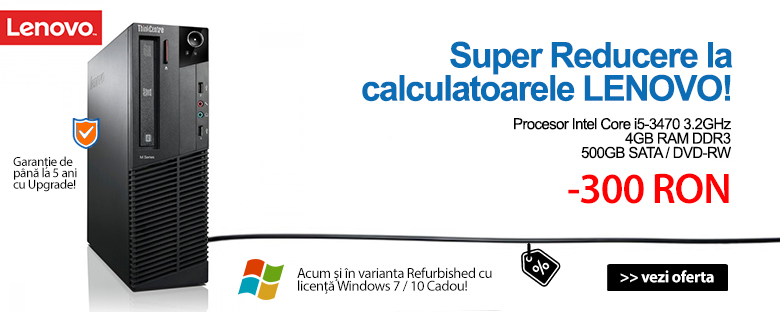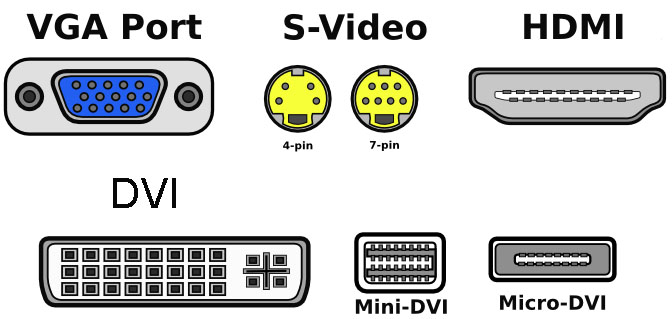LENOVO ThinkCentre este proiectat pentru o durata de viata extinsa cu fiabilitate, manevrabilitate si durabilitate. Intretinerea sa este destul de usoara, avand un ciclu de viata si o stabilitate ridicate a platformei prin programul Intel Stable Image Platform Program (SIPP).In plus, motorul inteligent de racire (ICE2) va ajuta sa gestionati acustica si racirea, dupa cum este necesar, iar procesorul Intel Core i5 de generatia a 3-a, va oferi performante fara compromis.
Maximizati eficienta sistemului cu ajutorul tehnologiei Lenovo Enhanced Experience 3 si acceleratorului RapidBoot HDD. Obtineti performante mai bune cu ajutorul tehnologiei Intel Smart Response. Calculatorul ofera caracteristici de varf pentru comunicatii si o experienta placuta si imbunatatita a utilizatorului, iar in plus ofera tot ceea ce aveti nevoie pentru a lucra in liniste – cea mai buna performanta, productivitate sporita si fiabilitate renumita.Ca si porturi acest calcultor vine cu 4 porturi USB 2.0, 4 porturi USB 3.0, 5 porturi Audio, un port RJ-45 pentru retea, un DisplayPort si un port VGA.
Evident puteti gasi calculatorul Lenovo ThinkCentre M92p SFF pe www.interlink.ro atat in varianta second hand cat si in varianta refurbished, iar in plus beneficiati de o reducere de 300 de lei la achizitionarea sa. Va oferim asadar, posibilitatea de a achizitiona un calculator cu excelente caracteristici fizice, care va vor satisface cu siguranta. Oferta o puteti de asemenea, viziona chiar AICI.
La variantele refurbished beneficiati de licenta Windows cadou din partea noastra, si o garantie de 36 de luni. Punem la dispozitie 4 variante de licenta Windows si anume: Windows 7 Home Premium, Windows 7 Professional, Windows 10 Home si Windows 10 Pro; asta ca sa puteti alege varianta perfecta de soft licentiat pentru dumneavoastra. Transportul este gratuit, si veti primi ca bonus la cumpararea calculatorului si tastatura, mouse si cablu de alimentare (in limita stocului disponibil).
Intrati pe www.interlink.ro si convingeti-va de calitatea produselor si serviciilor noastre. Pentru ca la Interlink gasiti Garantia Calitatii. Din 1997.